Многие пользователи, заботящиеся о конфиденциальности и безопасности, включая меня, предпочитают использовать KeePass. В конце концов, трудно превзойти бесплатное, активно поддерживаемое приложение с открытым исходным кодом, которое хранит ваши логины в зашифрованной базе данных в вашем локальном хранилище.
Strongbox Password Safe - это бесплатный клиент KeePass с открытым исходным кодом для iOS, который я лично предпочитаю использовать .

Раньше у iOS было множество отличных клиентов KeePass, но многие из них заброшены более двух лет. Новое приложение под названием KeePassium в настоящее время находится в стадии открытой бета-версии. Кроме того, бесплатно и с открытым исходным кодом, с более привлекательным пользовательским интерфейсом, он кажется многообещающим. Но давайте сосредоточимся на том, почему Strongbox - хороший выбор.
Облачные сервисы, такие как LastPass и Bitwarden с открытым исходным кодом, могут предоставить множество возможностей, когда дело доходит до менеджеров паролей на iOS (и других платформах). Их можно использовать бесплатно на всех платформах, поэтому люди часто выбирают удобство, когда дело доходит до мобильных устройств. Функция автозаполнения особенно полезна на смартфоне.
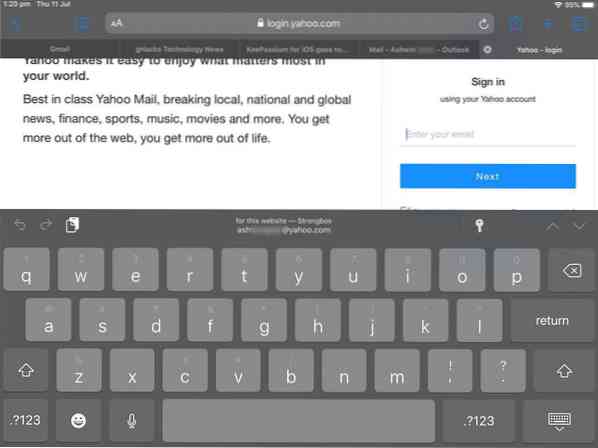
Strongbox обеспечивает ту же функциональность и обеспечивает большую конфиденциальность. Во-первых, он не хранит вашу базу данных на своих серверах. Вы сами решаете, где будет храниться база данных и откуда будет осуществляться доступ к ней.
Вы можете создать новую базу данных с помощью Strongbox или импортировать существующую базу данных. Последний имеет следующие варианты на выбор.
- Один диск
- Гугл Диск
- Dropbox
- WebDAV
- SFTP
- Копировать с URL
- Файлы (локальное хранилище)
Strongbox Password Safe поддерживает KeePass 1 (KDB 1) и KeePass 2 (KDBX 3).1 / KDBX 4.0) и Password Safe 3 (PSAFE3) форматы базы данных.
Примечание. Если вы выбираете службу облачного хранения, рекомендуется использовать приложение соответствующей службы на всех своих устройствах, чтобы поддерживать их в актуальном состоянии. Например, я использую приложение Dropbox на своем компьютере, телефоне Android и iPad для синхронизации моей базы данных KeePass (.KDBX) на всех 3 устройствах.
Выбор облачной службы потребует от вас аутентификации приложения Strongbox для доступа к вашей учетной записи. Как только вы это сделаете, вам нужно будет выбрать базу данных, которую вы хотите использовать. Хранить вашу базу данных KeePass в облаке совершенно безопасно, поскольку она будет зашифрована и для ее расшифровки потребуется установленный вами мастер-пароль, но это не является обязательным требованием.
Просто убедитесь, что вы используете надежный пароль. Для дополнительной безопасности всегда включайте 2FA (двухфакторную аутентификацию) для своих учетных записей Dropbox / Google Drive / One Drive. При желании вы можете настроить доступ к базе данных в режиме только для чтения. Я бы не советовал использовать опцию «Разрешить пустой пароль».
Как только ваша база данных будет добавлена в приложение, нажмите на нее, чтобы открыть базу данных. Приложение отображает информацию в виде двух панелей. На левой панели находятся все ваши папки и учетные записи, которые не хранятся ни в одной папке. Коснитесь папки или имени учетной записи, чтобы открыть ее. Детали выбранной учетной записи будут отображаться на правой панели.
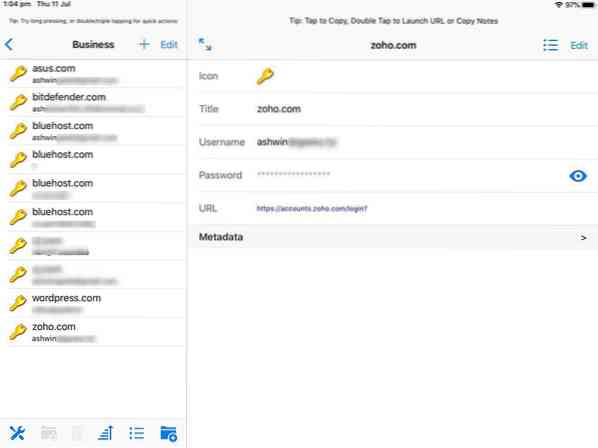
Это включает в себя значок FavIcon веб-сайта, название логина, ваше имя пользователя и пароль (по умолчанию скрыты, для просмотра можно нажать), URL-адрес для входа в учетную запись и любые метаданные, если они доступны. Вы можете редактировать любое из полей или добавить настраиваемое поле с помощью параметра «Редактировать».
Вы можете отсортировать список на панели инструментов внизу. Здесь вы также можете управлять настройками программы, включая параметры для изменения вашего мастер-пароля, экспорта базы данных и т. Д. Он также отображает некоторые интересные параметры, такие как общее количество имен пользователей, количество из них уникальных, включая количество уникальных паролей, наиболее часто используемые имена пользователей, формат базы данных и т. Д.
Совет: перейдите в Настройки iOS> Пароли и учетные записи> Автозаполнение паролей и выберите Strongbox. Это позволяет использовать функцию автозаполнения приложения в Safari и других приложениях. Чтобы использовать эту функцию, откройте любой веб-сайт, на котором у вас есть учетная запись, нажмите кнопку входа в систему, и при нажатии на поле входа в систему должна появиться клавиатура. Выберите отображаемый «логин». Над ним будет слово Strongbox, и все готово.
Генерация пароля, автоматическая очистка буфера обмена и дополнительные параметры
В правом верхнем углу пользовательского интерфейса Strongbox есть значок шестеренки, который можно использовать для создания безопасных паролей. Это может быть удобно, если вы создаете новые учетные записи или заменяете старые пароли. Есть и другие полезные параметры, такие как значения по умолчанию для новых записей, которые также могут быть полезны для добавления новых записей. Он позволяет вам устанавливать параметры автозаполнения для форм с именем пользователя по умолчанию (может быть вашим наиболее часто используемым) или настраиваемым именем пользователя и даже позволяет вам сохранять случайно сгенерированный пароль.
Параметр Автоматическая очистка буфера обмена является обязательным, хотя по умолчанию он отключен. Вы можете установить его от 30 секунд до 3 минут. Существует аналогичная опция автоматической блокировки базы данных, но она предварительно включена.
Лучшая функция в приложении - это, пожалуй, параметр сбоя разблокировки приложения, который вы можете настроить. Это позволяет приложению удалить все базы данных, локальные файлы, кеши и т. Д., Которые связаны с Srongbox, после определенного количества неудачных попыток. Итак, в случае, если кто-то получит доступ к вашему устройству и попытается взломать вашу базу данных, приложение защитит вашу информацию, автоматически удалив их.
Дополнительные платные функции
Моя единственная проблема с Strongbox заключается в том, что опция базы данных поиска недоступна в приложении бесплатно. Вы должны заплатить, чтобы использовать эту функцию.
Обновлять: Поиск теперь включен в бесплатную версию Strongbox.
Есть несколько вариантов подписки, которые вы можете выбрать, или единовременную плату за пожизненную лицензию, которая, среди прочего, открывает эту функцию. Strongbox Password Safe Pro поддерживает Touch ID и PIN-код, i.е., вы можете использовать сканер отпечатков пальцев на вашем iPhone или iPad или код разблокировки экрана, чтобы быстро получить доступ к своей базе данных. Единственная другая функция, которая есть в версии PRO, - это поддержка KeePass FavIcons.
Но на самом деле я здесь придираюсь. Учитывая отсутствие других клиентов KeePass и тот факт, что я редко ищу пароли, меня устраивает модель freemium, которую использует Strongbox. Вы можете попробовать функции Pro бесплатно в течение 91 дня, если хотите.
Если вы пользователь Android, я могу поручиться за Keepass2Android. Он доступен в 2 версиях: одна работает в автономном режиме, а другая с синхронизацией с облачным хранилищем.
Теперь ваша очередь: Какой менеджер паролей вы используете?
 Phenquestions
Phenquestions


